3. Erstellen der Hauptnavigation
Unter welcher Seitenvorlage arbeiten Sie?
Ab jetzt ist es wichtig, dass Sie wissen mit welcher Seitenvorlage Sie arbeiten. Bearbeiten Sie z.B. einen Fachbereich mit eigener Subdomain, oder eine Subsite, die unterhalb einer Fakultät oder eines Fachbereichs liegt?
Genauere Informationen zu den einzelnen Seitenvorlagen finden Sie hier.

Die Hauptnavigation besteht aus bis zu sechs Menüpunkten, die alle ein Flyout-Menü haben. Der jeweils ausgewählte Menüpunkt ist rot hinterlegt.
Für die Bennenungen der Menüpunkte bietet der Styleguide (PDF) Richtlinien und Empfehlungen an. Einen Überblick über die verschiedenen Anordnungen finden Sie auch in unserer Dokumentation.
Neuen Menüpunkt erstellen
- Klicken Sie im Dateibaum auf den de- oder en-Ordner (Fachbereich oder Fakultät) oder auf den obersten Ordner (Subsite).
- Wählen Sie Neuen Ordner erstellen
 in der Werkzeugleiste aus.
in der Werkzeugleiste aus. - Geben SIe im folgenden Fenster einen aussagekräftigen Namen für die Datei ein. Dieser darf nur Kleinbuchstaben und keine Sonderzeichen (außer den Bindestrich) enthalten. Der Dateiname findet sich später im Dateibaum und in der URL der Website wieder.
- Wählen Sie als Vorlage den Standard-Ordner. Wahrscheinlich müssen Sie dafür auf das Lupensymbol klicken, damit alle verfügbaren Vorlagen angezeigt werden. Klicken Sie auf „Ok“.
- In der folgenden Ansicht können Sie verschiedene Felder für den Standard-Ordner ausfüllen. Eine genaue Erklärung ist hier zu finden. Alle mit einem Sternchen gekennzeichneten Felder, sind Pflichtfelder. Es reicht also zu Anfang nur einen Titel einzugeben. Dieser wird in der Hauptnavigation und als Überschrift auf der entsprechenden Seite ausgegeben.
- Nach einem weiteren Klick auf „Ok“ ist der Hauptnavigationspunkt erstellt und im Dateibaum sichtbar.
Auf diese Weise können Sie noch weitere Menüpunkte erstellen. Wichtig ist, dass eine Seite erst freigegeben werden kann, wenn 6 freigegebene Hauptnavigationspunkte existieren.
Menüpunkt bearbeiten
Um einen bestehenden Menüpunkt zu bearbeiten, wählen Sie ihn im Dateiverzeichnis aus. Unter Eigenschaften können Sie nun einzelne Felder ändern. Achten Sie dabei besonders auf Fehler in der Version; erst wenn diese behoben sind, kann die Seite veröffentlicht werden.
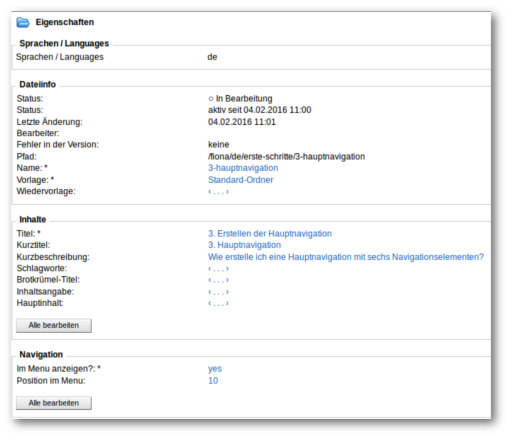
Die Reihenfolge der Menüpunkte lässt sich über das Feld „Position im Menü“ verändern. Der Ordner mit dem kleinsten Wert wird am weitesten links angezeigt. Dabei müssen die einzelnen Positionsnummern nicht direkt aufeinander folgen.
Vorschau
Um Änderungen der Website zu betrachten bietet FIONA eine Vorschau an. In der Werkzeugleiste stehen dafür die Symbole  und
und  zur Verfügung. Ersteres zeigt die Vorschau direkt im FIONA-Backend an, zweiteres in einem neuen Browser-Tab.
zur Verfügung. Ersteres zeigt die Vorschau direkt im FIONA-Backend an, zweiteres in einem neuen Browser-Tab.
